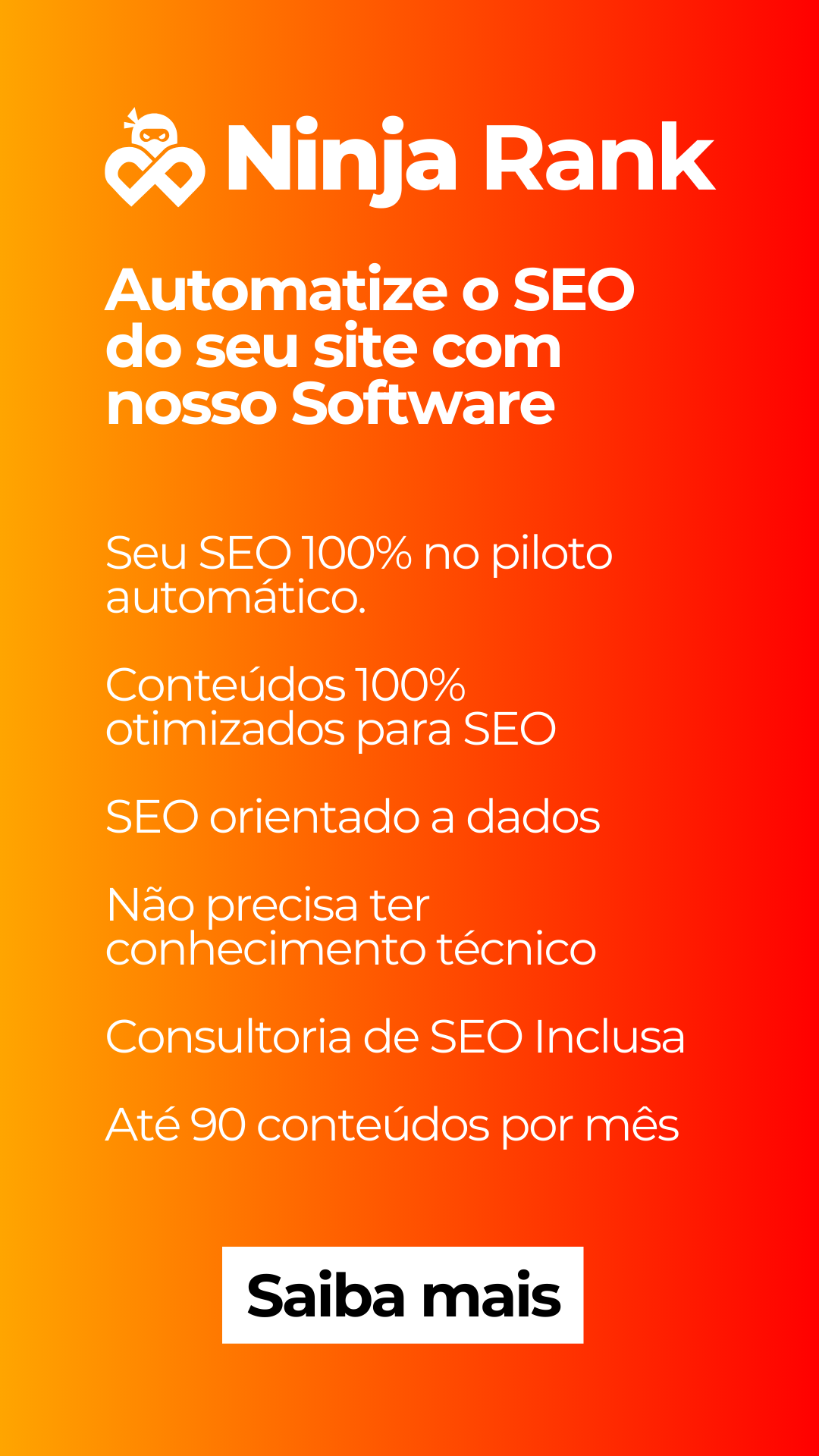Índice
- Por que usar ferramentas de linha de comando para limpar malware no WordPress
- Preparação: montar um ambiente seguro antes de iniciar a remocao
- Proteja o acesso via SSH e isolamento do ambiente
- Faça backup completo antes de qualquer ação
- Acesso seguro a recursos e dependências
- Varredura inicial com WP-CLI e ferramentas de linha de comando
- Gerenciamento de plugins e temas suspeitos
- Busca por código malicioso comum
- Checagem de alterações de arquivos e integridade
- Remoção segura de malware: etapas práticas com comandos
- Remover scripts indesejados e código malicioso
- Limpar entradas no banco de dados
- Reinstalar core, temas e plugins confiáveis
- Verificação de limpeza completa e recuperação de serviços
- Validar integridade de arquivos e serviços
- Testes de acesso e validação de usuários
- Rotina de monitoramento ativo
- Prevenção, hardening e monitoramento contínuo
- Hardening de permissões, .htaccess e configuração de PHP
- Atualizações, patches e automação com ferramentas de SEO e segurança
- Boas práticas de monitoramento e resposta a incidentes
- Próximos Passos Estratégicos
- Perguntas Frequentes
- Por que usar ferramentas de linha de comando para limpar malware no WordPress?
- Quais são os passos iniciais antes de começar a limpeza com CLI?
- Como identificar sinais de comprometimento além de arquivos suspeitos?
- Como manter a integridade dos arquivos originais durante a limpeza?
- É possível automatizar parte da limpeza com comandos? Quais ferramentas ajudam?
- Quais são os erros comuns ao limpar malware com linha de comando?
- Como validar que o WordPress está limpo após a limpeza?
- Quando devo buscar ajuda especializada?
Vivemos em uma era em que a segurança de sites WordPress é tão dinâmica quanto essencial.
Quando malware aparece, não basta apenas apagar um arquivo suspeito; é preciso um plano que combine visibilidade, controle de acesso, limpeza de código e validação de integridade.
Este guia apresenta um caminho claro, direto e técnico para realizar a limpeza utilizando ferramentas de linha de comando.
Você vai aprender desde a preparação do ambiente até a verificação final, com ações práticas que podem ser repetidas em diferentes projetos.
O objetivo é entregar um processo que reduza riscos, aumente a velocidade de recuperação e proteja sua reputação online.
Ao longo do caminho, compartilharei insights com base em anos de atuação na área de WordPress, incluindo casos de sucesso e metodologias que costumam fazer a diferença em operações de remoção de malware.
Se desejar, a Escola Ninja WP oferece um serviço especializado de remoção de malware para WordPress, com suporte dedicado ao seu ambiente.
Saiba mais em https://ead.escolaninjawp.com.br/lp/remocao-de-malware.
Além disso, para estratégias de SEO e automação de blogs WordPress, a Ninja Rank oferece uma solução completa que pode otimizar seu site durante e após a limpeza: https://www.ninjarank.com.br.
Por que usar ferramentas de linha de comando para limpar malware no WordPress
Olhando para o ecossistema WordPress, os ataques costumam explorar pontos fracos em arquivos, temas, plugins e configurações. Limpar malware apenas com um antivírus de hospedagem pode deixar brechas abertas.
A linha de comando, em contrapartida, permite identificar padrões de invasão com precisão e aplicar correções de forma repetível. Ferramentas de linha de comando oferecem controle granular sobre permissões, integrações de banco de dados e restauração de arquivos originais.
Esse nível de detalhe é essencial para evitar reinfecções rápidas.
Ao adotar esse approach, você ganha agilidade: é possível varrer centenas de arquivos de uma só vez, automatizar tarefas repetitivas e documentar cada etapa para auditoria.
Em muitos casos, a combinação de WP-CLI, buscas por código malicioso e validação de integridade de arquivo reduz o tempo de recuperação em até 40% em relação a abordagens manuais.
Além disso, você cria um trilho de evidências que facilita a comunicação com equipes de TI e clientes.
Para profissionais que executam remoção de malware com frequência, esse método também facilita a reprodução de resultados em diferentes projetos.
A prática se torna referência quando há necessidade de reportar riscos, impactos e salvaguardas de longo prazo.
E, claro, alinhando com as melhores práticas de segurança, você prepara o terreno para um novo ciclo de melhoria contínua, que envolve atualizações, monitoramento e hardening constante.
Preparação: montar um ambiente seguro antes de iniciar a remocao
Proteja o acesso via SSH e isolamento do ambiente
O primeiro passo é garantir que o acesso SSH esteja protegido e registrado.
Em ambientes compartilhados, use chaves SSH com passphrase e desabilite logins por senha sempre que possível. Autenticação por chave é mais robusta e reduz o risco de brute force.
Além disso, isole o ambiente de produção durante a varredura, criando um clone ou staging para evitar impactos diretos no tráfego.
Quando possível, implemente uma rede de teste com regras de firewall estritas para que apenas IPs de confiança possam acessar a máquina durante a limpeza.
Esse isolamento não apenas protege o site, como também evita que alterações não monitoradas atinjam o ambiente ativo.
Em muitos casos, registrar a cadeia de comando executada durante a limpeza facilita auditorias futuras e comprova conformidade com normas internas.
Faça backup completo antes de qualquer ação
Backup não é desperdício — é a salvaguarda que permite reverter alterações se algo sair do esperado.
Faça backups do banco de dados, dos arquivos de sistema do WordPress, temas e plugins, bem como do diretório de uploads.
Verifique a integridade do backup antes de começar a varredura. Backups confiáveis são a linha de defesa que impede perdas de dados em cenários de corrupção causada por malware.
Documente a data e a versão dos componentes do WordPress, bem como as configurações de servidor.
Caso precise, esse registro facilita a recuperação de uma instalação estável sem depender de memória ou improviso.
Em clientes que enfrentam ataques recorrentes, a prática de criar imagens de máquina (snapshots) pode acelerar o retorno ao estado anterior em minutos.
Acesso seguro a recursos e dependências
Antes de iniciar a varredura, valide que o usuário que executa os comandos tenha permissões mínimas necessárias.
Evite seduzir a prática com permissões administrativas amplas.
Execute operações com privilégios específicos apenas quando necessário.
Além disso, tenha uma lista atualizada de dependências do WordPress (PHP, MySQL, servidor web) e verifique se as versões são compatíveis com as ferramentas que você planeja usar.
Essa checagem evita conflitos que geram falhas ou mensagens de erro durante a limpeza.
Com o ambiente preparado, você fica pronto para iniciar a varredura com maior confiança e menor atrito, mantendo a estabilidade do site durante o processo.
Varredura inicial com WP-CLI e ferramentas de linha de comando
Gerenciamento de plugins e temas suspeitos
O primeiro levantamento envolve a auditar a base de plugins e temas.
Liste tudo com comandos simples e compare com versões oficiais disponíveis.
Procure por plugins que não foram atualizados há muito tempo, com nomes parecidos com componentes legítimos, ou que aparecem em locais não usuais.
Dois hábitos úteis: verificar a data de modificação recente e confirmar que o plugin tenha código assinado por desenvolvedores confiáveis.
Com WP-CLI, você pode listar plugins instalados e ativos, além de verificar se há atualizações pendentes.
Esse passo é crucial para detectar alterações anômalas no código de terceiros, que muitas vezes escondem payloads maliciosos sob a aparência de utilidades legítimas.
Além disso, registre qualquer plugin desnecessário ou duplicado que não atende aos seus objetivos atuais.
Remover plugins não utilizados reduz a superfície de ataque e facilita a limpeza, caso seja necessário.
Busca por código malicioso comum
Malware tende a explorar padrões repetitivos: códigos baseados em base64, funções eval, ganchos de PHP maliciosos, e alterações em arquivos críticos.
Use ferramentas de linha de comando para varrer por sinais comuns, como cadeias de código codificadas, chamadas a funções perigosas ou scripts injetados.
Ferramentas como grep, ripgrep (rg) e awk podem acelerar essa busca.
Procure por padrões incomuns em arquivos PHP do core, temas e plugins.
Lembre-se de considerar também arquivos que não deveriam ser modificados recentemente, bem como linhas adicionadas sem justificativa clara.
Registre os achados com contexto de arquivo e linha para facilitar a triagem.
Checagem de alterações de arquivos e integridade
Compare versões dos arquivos com as originais do repositório oficial do WordPress, especialmente para wp-config.php, index.php, .htaccess e arquivos de tema.
Pequenas alterações podem sinalizar intrusão.
Um método eficaz é computar hashes simples (por exemplo, md5sum) dos arquivos-chave e validar se correspondem aos pacotes oficiais.
Não ignore o diretório de uploads.
Malware costuma residir ali em scripts ocultos ou arquivos com nomes sofisticados para evitar a detecção.
Um inventário claro de conteúdos anexados facilita a identificação de alterações maliciosas que precisam ser removidas.
Remoção segura de malware: etapas práticas com comandos
Remover scripts indesejados e código malicioso
Depois de identificar arquivos comprometidos, execute a remoção com cuidado.
Em vez de apagar tudo de uma vez, desabilite temporariamente o código suspeito e mova-o para um local seguro de análise.
Em alguns casos, renomear o arquivo pode ajudar a confirmar se o código é responsável por comportamentos estranhos.
Em seguida, restaure apenas o conteúdo essencial a partir de backups limpos.
<strong>Dicas práticas</strong>: mantenha a consistência de permissões e não remova elementos críticos do core sem reposição adequada.
A remoção abrupta pode queimar pontes de dependência funcional.
A prática recomendada é documentar cada arquivo modificado e a justificativa da ação.
Limpar entradas no banco de dados
Malware pode inserir entradas autônomas no banco de dados, incluindo payloads em options, posts alterados, ou redirecionamentos.
Use consultas seguras para localizar entradas estranhas e remover apenas o que for comprovadamente malicioso.
Faça antes um dump do banco para reversão, caso haja necessidade.
Alguns sinais a observar: URLs incomuns em options e post_content, valores codificados em base64 dentro de campos que não deveriam conter código, ou alterações de opções que afetam a autenticação, redirecionamento ou exibição de conteúdo.
Reinstalar core, temas e plugins confiáveis
Para reduzir a probabilidade de resíduos, restaure os arquivos centrais do WordPress com versões oficiais e confirme que os plugins e temas ativos estejam atualizados para as versões mais recentes.
Em ambientes que exigem alta confiabilidade, recomende-se reinstalar o core a partir do repositório oficial, evitando patches não verificados.
Essa etapa ajuda a restabelecer uma base limpa, eliminando códigos persistentes que possam ter sido inseridos nos arquivos centrais.
Em paralelo, remova qualquer tema ou plugin que não esteja amplamente utilizado e substitua por versões seguras e mantidas ativamente pela comunidade.
Verificação de limpeza completa e recuperação de serviços
Validar integridade de arquivos e serviços
Com as mudanças aplicadas, faça uma varredura final para confirmar que não há mais sinais de intrusão.
Compare novamente os arquivos com as versões originais conhecidas e valide que o conteúdo do core, temas e plugins esteja íntegro.
Garanta que o servidor web esteja servindo apenas conteúdo permitido, sem redirecionamentos inesperados.
Além disso, inicie os serviços (Apache/Nginx, PHP-FPM, MySQL) e verifique logs em tempo real para detectar falhas ou atividades suspeitas durante a recuperação.
Manter um olho nos logs de auditoria ajuda a identificar pontos silenciosos de reinfecção ou atividades não autorizadas que possam surgir após a limpeza.
Testes de acesso e validação de usuários
Valide contas de usuário, especialmente administradores, buscando por logins não reconhecidos.
Verifique se credenciais antigas foram desativadas e se a autenticação de dois fatores está implementada onde possível.
Além disso, valide fluxos de login, recuperação de senha e integração com provedores externos (OAuth, SSO).
Uma boa prática é configurar alertas para tentativas de login incomuns e manter uma lista de IPs permitidos.
Esses controles reduzem a superfície de ataque e ajudam a manter o site protegido após a limpeza.
Rotina de monitoramento ativo
Implemente monitoramento contínuo com varreduras periódicas de segurança, verificação de alterações em arquivos críticos e observação dos logs de servidor.
Automatize alertas por e-mail ou integrações com ferramentas de incidente para agir rapidamente.
Na prática, adotar uma rotina de monitoramento aumenta a confiança de clientes e equipes, reduzindo a chance de surpresas após uma limpeza inicial.
Em conjunto com backups regulares, esse ciclo sustenta a estabilidade do site a longo prazo.
Prevenção, hardening e monitoramento contínuo
Hardening de permissões, .htaccess e configuração de PHP
Ajuste permissões de arquivos para o mínimo necessário (por exemplo, 644 para arquivos e 755 para diretórios, exceto em casos específicos) e restringa alterações em arquivos críticos.
Reforce regras do .htaccess para bloquear padrões de ataque comuns, controlar diretórios de upload e impedir execução de scripts em pastas de conteúdo.
Revise a configuração do PHP para desativar funções de execução desnecessárias, limitar uploads de arquivos e aplicar limites de memória.
Essas práticas reduzem a probabilidade de que código malicioso encontre espaço para se executar.
Atualizações, patches e automação com ferramentas de SEO e segurança
É essencial manter WordPress, temas e plugins atualizados.
Estabeleça uma cadência de atualizações, com aprovação controlada e validação automatizada de compatibilidade.
Para operações de SEO e automação de blogs WordPress, a Ninja Rank oferece uma solução completa que pode simplificar este ciclo, assegurando que a limpeza não comprometa seus objetivos de visibilidade.
Saiba mais em https://www.ninjarank.com.br.
Adote automações de varredura com ferramentas que integrem aos seus fluxos de CI/CD, para que a detecção de vulnerabilidades seja uma etapa contínua do ciclo de desenvolvimento.
Além disso, implemente uma política de senhas fortes, rotação de credenciais e controles de acesso baseados em função (RBAC).
Boas práticas de monitoramento e resposta a incidentes
Defina um playbook claro para resposta a incidentes: quem aciona, quais são as ações imediatas, como realizar a mitigação e como comunicar usuários.
Treine a equipe periodicamente para que a resposta seja rápida e precisa.
O objetivo é reduzir o tempo entre detecção e remediação, mantendo a confiabilidade do site.
Utilize logs de auditoria para rastrear mudanças, e mantenha um inventário de ativos e dependências.
Isso facilita a identificação de vulnerabilidades de configuração e auxilia na priorização de correções.
Próximos Passos Estratégicos
Com a limpeza concluída, é hora de consolidar a postura de segurança e transformar a experiência de recuperação em um plano sustentável.
Reforce o alinhamento entre segurança, conteúdo e SEO, assegurando que a visibilidade não seja prejudicada por falhas técnicas.
A experiência prática mostra que combinar uma abordagem técnica rigorosa com apoio especializado acelera a recuperação e reduz o risco de reinfecção.
Se você preferir uma solução pronta e com suporte dedicado, a Escola Ninja WP oferece um serviço de remoção de malware para WordPress capaz de acelerar o retorno ao ar com rigor técnico.
Consulte em https://ead.escolaninjawp.com.br/lp/remocao-de-malware para informações sobre escopo, prazos e garantias.
E para quem busca escalar resultados de tráfego e performance, a Ninja Rank oferece uma solução completa de automação de blogs WordPress, incluindo recursos de SEO, publicação programada e monitoramento de performance: https://www.ninjarank.com.br.
Perguntas Frequentes
Por que usar ferramentas de linha de comando para limpar malware no WordPress?
Ferramentas de linha de comando oferecem controle granular, permitem varrer grandes volumes de arquivos e identificar padrões de invasão com maior precisão do que antivírus de hospedagem. Elas também possibilitam aplicar correções de forma repetível, reduzindo o risco de reinfecções rápidas.
Quais são os passos iniciais antes de começar a limpeza com CLI?
Faça backup completo do site (arquivos e banco de dados) e prepare um ambiente de testes. Identifique pontos de entrada e registre o estado atual (logs, permissões, usuários). Planeje a sequência de ações para evitar impactos no serviço.
Como identificar sinais de comprometimento além de arquivos suspeitos?
Fique atento a novos usuários com privilégios, alterações não autorizadas no wp-config.php e shells escondidos. Mudanças no desempenho do banco de dados e plugins ou temas modificados também indicam invasão. Verifique logs de acesso e tráfego incomum para confirmar padrões de ataque.
Como manter a integridade dos arquivos originais durante a limpeza?
Antes de qualquer modificação, crie cópias de segurança e, se possível, snapshots do servidor. Mantenha originais para comparação de hashes e restauração, se necessário. Registre exatamente quais arquivos foram alterados e como foram corrigidos para auditoria.
É possível automatizar parte da limpeza com comandos? Quais ferramentas ajudam?
Sim. Scripts que utilizam find, grep, awk e rsync permitem varrer, isolar e restaurar arquivos de forma repetível. A automação facilita operações em múltiplos projetos e reduz erros humanos. Considere usar WP-CLI para ações específicas do WordPress.
Quais são os erros comuns ao limpar malware com linha de comando?
Um erro comum é apagar arquivos críticos sem entender seu papel, o que pode quebrar o site. Também ocorre não limpar código malicioso embutido no banco de dados ou em plugins personalizados, além de não restabelecer as permissões corretas. Não validar o ambiente após as mudanças pode permitir reinfecções.
Como validar que o WordPress está limpo após a limpeza?
Realize uma nova varredura com as mesmas ferramentas para confirmar a ausência de artefatos. Revise logs, valide a integridade de arquivos e plugins e execute testes de funcionamento do site. Documente os resultados e programe verificações periódicas futuras.
Quando devo buscar ajuda especializada?
Se a reinfecção retornar, o acesso administrativo estiver comprometido ou você não tiver experiência com automação e restauração, é hora de consultar um serviço especializado. Profissionais podem oferecer suporte dedicado, validação de segurança e mitigação de vulnerabilidades. Considere opções como a Escola Ninja WP para remoção de malware e orientações de SEO pós-limpeza.